問題
ArcGIS Online のポップアップから、ローカル ドライブに格納された PDF ファイルにアクセスできない
説明
ArcGIS Online で、Web マップ内のフィーチャの属性情報を表示するようにポップアップを構成してカスタマイズすることができます。 場合によっては、ポップアップから、フィーチャに添付されている PDF ファイルにアクセスできないことがあります。 以下の図は、Map Viewer に表示されたフィーチャのポップアップを示しています。

原因
ArcGIS Online は、ローカル ドライブに格納されたデータにアクセスすることができません。 ポップアップに表示されているように、PDF はローカル C: ドライブに格納されており、ファイルをホストする Web サイトまたはローカル サーバー上でホストされておらず、PDF へのアクセスを不可能にしています。
解決策または対処法
次のいずれかの回避策を選択して、この問題を解決してください。
PDF ファイルを ArcGIS Online でパブリック コンテンツとして追加する
- ArcGIS Online で、PDF ファイルをコンピューターからアップロードします。 その手順については、「ArcGIS Online: コンピューターからのファイルの追加」をご参照ください。
- PDF ファイルの共有オプションを [すべての人 (パブリック)] に変更します。 詳細については、「ArcGIS Online: すべてのユーザーとのアイテムの共有」をご参照ください。
- PDF ファイルの URL をコピーします。
- [コンテンツ] → [マイ コンテンツ] の順に移動して PDF ファイルをクリックし、アイテム詳細ページにアクセスします。
- アイテム詳細ページで、Web ページの下部へスクロールし、[URL] の下の [コピー]
 アイコンをクリックします。
アイコンをクリックします。
![[URL] セクションのボックスの横にある青色の [コピー] アイコンをクリックして、PDF ファイルの URL をコピーします。](https://s3-us-west-2.amazonaws.com/ist-app-support-files/000025510/00N39000003LL2C-0EM5x000002M8NI.png)
- Web マップで、ローカル パスをコピーした URL に置き換えます。
- [コンテンツ] → [マイ コンテンツ] の順に移動して Web マップをクリックし、アイテム詳細ページにアクセスします。
- アイテム詳細ページで、[Map Viewer Classic で開く] の横にあるドロップダウン矢印をクリックし、[Map Viewer で開く] を選択します。
![Web マップを新しい Map Viewer に開くオプションにアクセスするための [Map Viewer Classic で開く] ボタンは青色です。この青色のボタンの横にあるドロップダウン矢印をクリックして、[Map Viewer で開く] を選択します。](https://s3-us-west-2.amazonaws.com/ist-app-support-files/000025510/00N39000003LL2C-0EM5x000002M5Qs.png)
- Map Viewer の右側の垂直方向のツールバーで、[編集] をクリックします。
![Map Viewer のページの左側 (暗色) と右側 (明色) に 1 つずつ、2 つの垂直方向のツールバーが表示されます。 Map Viewer で編集を開始するには、右側の垂直方向のツールバーに移動して [編集] をクリックします。](https://s3-us-west-2.amazonaws.com/ist-app-support-files/000025510/00N39000003LL2C-0EM5x000002M6wp.png)
- [エディター] ウィンドウで [フィーチャの編集] をクリックします。
![[エディター] ウィンドウには 2 つのボタンが含まれており、上部のボタンは [フィーチャの編集]、下部のボタンは [フィーチャの追加] です。 Map Viewer で上部のボタンをクリックし、Web マップ上のフィーチャを編集します。](https://s3-us-west-2.amazonaws.com/ist-app-support-files/000025510/00N39000003LL2C-0EM5x000002M5QT.png)
- PDF ファイルのローカル パスを含んでいるマップ上のフィーチャを選択します。
- [エディター] ウィンドウで、ステップ 3 で取得した URL を、PDF ファイルのローカル パスを含んでいるフィールドに貼り付けて、キーボードの Enter キーを押します。 この例では、フィールドは PDFSamples です。
- [更新] をクリックします。
![ローカル パスを含んでいる Web マップ上のフィーチャを選択し (ラベル「e」で示されている)、[エディター] ウィンドウで、ステップ 3 でコピーした PDF ファイルの URL を、ローカル パスを含んでいるフィールドに貼り付けてローカル パスを置き換え (ラベル「f」で示されている)、[エディター] ウィンドウの下部にある青色の [更新] ボタンをクリックします (ラベル「g」で示されている)。](https://s3-us-west-2.amazonaws.com/ist-app-support-files/000025510/00N39000003LL2C-0EM5x000002M8OB.png)
- 左側の垂直方向のツールバーで、[保存] をクリックして変更内容を保存します。
![Map Viewer のページの左側 (暗色) と右側 (明色) に 1 つずつ、2 つの垂直方向のツールバーが表示されます。 Web マップで行った変更を保存するには、左側の垂直方向のツールバーに移動して、[保存] をクリックします。](https://s3-us-west-2.amazonaws.com/ist-app-support-files/000025510/00N39000003LL2C-0EM5x000002M6wk.png)
ポップアップの [表示] には、URL を介して PDF へのハイパーリンクが設定されています。
![ローカル パスの代わりに、ハイパーリンク付きテキスト [表示] が、Web マップ内のポップアップに表示されます。 これで、リンクをクリックして PDF ファイルにアクセスできるようになりました。](https://s3-us-west-2.amazonaws.com/ist-app-support-files/000025510/00N39000003LL2C-0EM5x000002M6wu.png)
PDF ファイルをアタッチメントとしてフィーチャに追加する
- ArcGIS Online で、[コンテンツ] → [マイ コンテンツ] の順に移動して Web マップをクリックし、アイテム詳細ページにアクセスします。
- アイテム詳細ページで、[Map Viewer Classic で開く] の横にあるドロップダウン矢印をクリックし、[Map Viewer で開く] を選択します。
- PDF ファイルをアタッチメントとしてフィーチャに追加します。
- Map Viewer の右側の垂直方向のツールバーで、[編集] をクリックします。
- [エディター] ウィンドウで [フィーチャの編集] をクリックします。
- フィーチャを選択して編集します。
- [エディター] ウィンドウの [アタッチメント] で [追加] をクリックします。
![[エディター] ウィンドウで、[アタッチメント] セクションの下にある [追加] アイコンをクリックして、PDF をアタッチメントとしてフィーチャに追加します。](https://s3-us-west-2.amazonaws.com/ist-app-support-files/000025510/00N39000003LL2C-0EM5x000002M6vX.png)
- [ファイルの選択] をクリックして、コンピューターから PDF ファイルを選択します。
![[アタッチメントの追加] ページで、[ファイルの選択] ボタンをクリックし、コンピューターから PDF ファイルを参照して選択します。](https://s3-us-west-2.amazonaws.com/ist-app-support-files/000025510/00N39000003LL2C-0EM5x000002M6w6.png)
- [追加] をクリックします。
![[アタッチメントの追加] ページで、PDF ファイルをアタッチメントとして選択した後に、青色の [追加] ボタンをクリックしてファイルをフィーチャに追加します。](https://s3-us-west-2.amazonaws.com/ist-app-support-files/000025510/00N39000003LL2C-0EM5x000002M6wB.png)
- アタッチメントをポップアップに表示します。 その手順については、「ArcGIS Online: アタッチメントの追加」をご参照ください。
- 左側の垂直方向のツールバーで、[保存] をクリックし、Web マップで行った変更内容を保存します。
PDF ファイルがアタッチメントとしてフィーチャに追加され、ポップアップでアクセスすることができます。
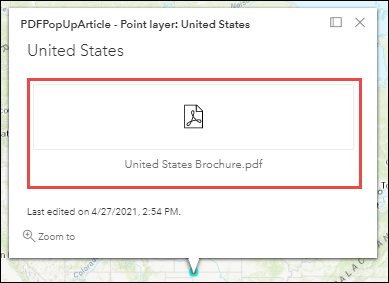
記事 ID: 000025510
ArcGIS エキスパートのサポートを受ける
今すぐチャットを開始

